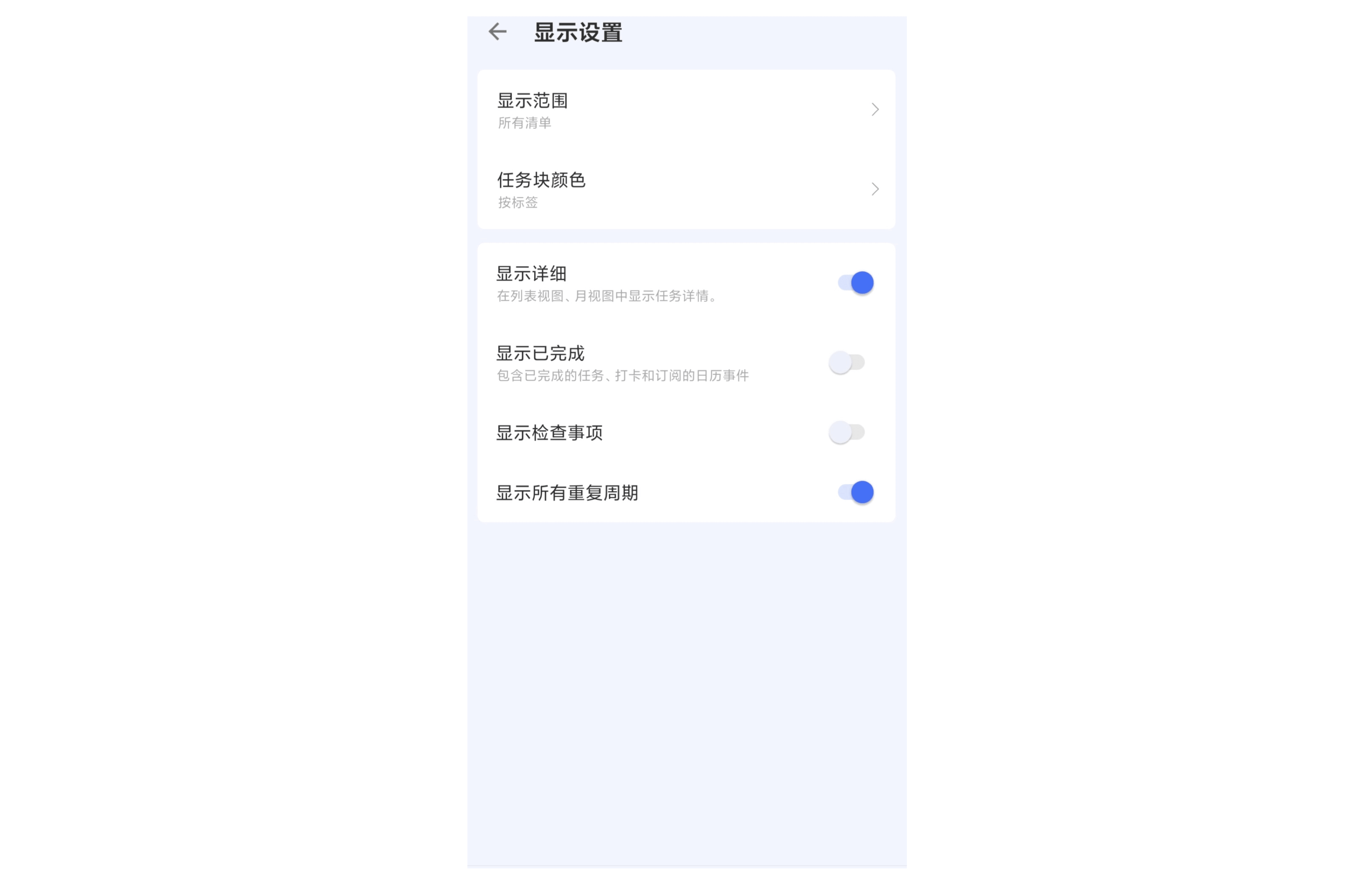日历管理
「日历视图」可以帮助您更直观地查看自己的任务计划和日程安排。在主界面底部 Tab 栏点击「日历」图标,即可进入日历界面。
日历视图
进入日历界面后,可以切换列表视图、月视图、日视图、三日视图和周视图,既可以直观显示月度计划,也能够轻松安排近日任务。
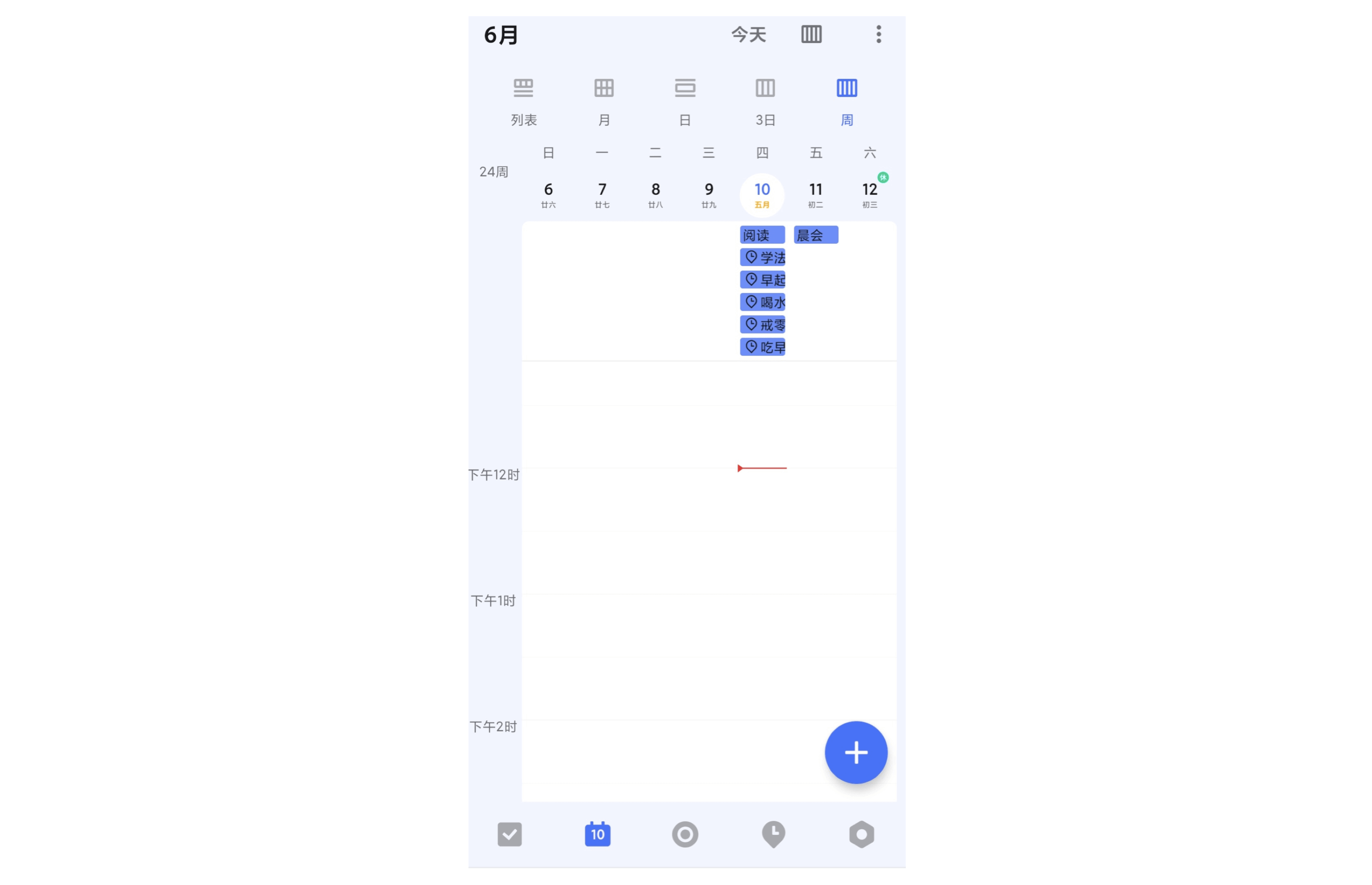
快速安排任务
在日历视图中从屏幕右侧边缘向左滑动,即可滑出「安排任务」区域。此区域内将展示尚未设置日期的任务,拖动任务至日历区域即可为任务快速安排时间。
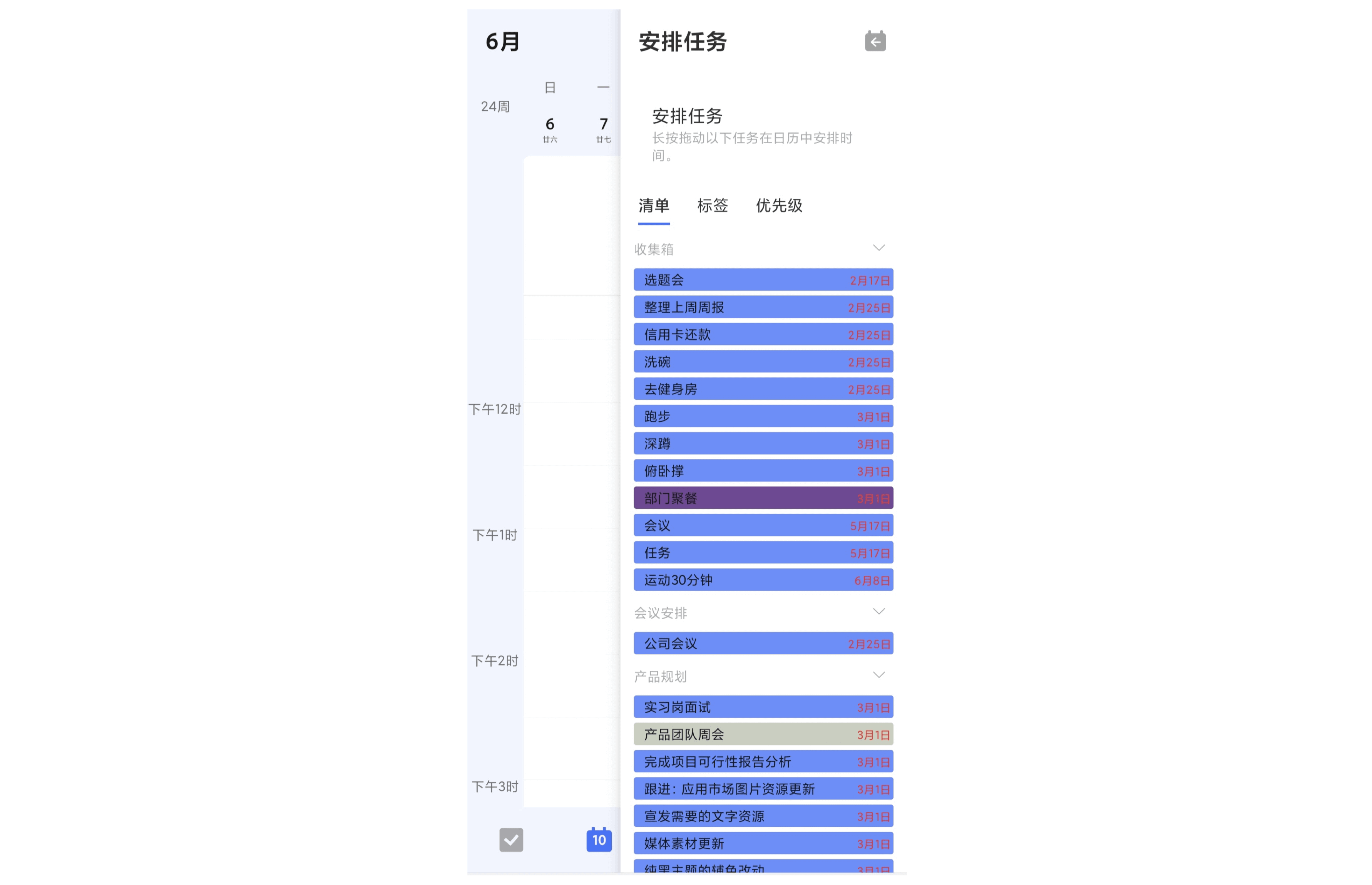
点击「安排区域」底部的“筛选清单”,可选择对某个清单下的任务进行安排。
若想要取消安排某个选中的任务,可以将其拖拽到右下角的「取消」区域。已经安排至日历内的任务也可通过再次拖动来修改任务时间。完成后,向右滑动屏幕即可收起安排任务区域。
时间轴缩放
在时间轴日历视图中(日、三日、周),您可以双指长按屏幕来展开和收缩时间轴。收缩时间轴,您可以在一屏内查看更多的任务;展开时间轴,您能看到更多的标题内容。
任务显示设置
您可以在日历视图的右上角「···」-「显示设置」中,来设置以下内容:
点击「显示范围」,可以根据清单、标签、订阅日历来来筛选显示在日历中的任务。
点击「显示详细」,可以在日历中显示任务的详细属性如时间、所属清单和地点等。
点击「显示已完成」,可以在日历中显示已完成的任务。
点击「显示子任务」,可以在日历中显示设定好时间的子任务。
点击「显示所有重复周期」,设置重复的任务会在日历中按重复周期进行重复显示。